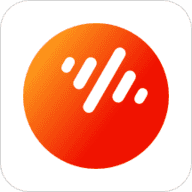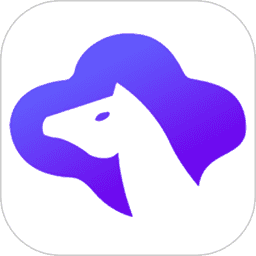mx播放器安卓版是一款人气非常高的影视追剧类软件,支持包括MP4、AVI、MKV在内的几乎所有主流视频格式及多声道音频,结合硬件加速技术和多核解码优化,能流畅处理高清甚至特效字幕内容。该应用注重用户体验,提供手势控制、字幕样式调整、横竖屏切换等便捷操作,并通过智能播放列表与网络流媒体支持拓展使用场景!
怎么添加字幕?
打开mxplayer后,点击右下角“我的”,并选择“设置”;

分别对解码器和字幕进行设置,先点击“解码器”;

进入解码器设置页面以后,勾选“硬件解码器+(本地)”;

字幕设置里面,点击“首选字幕语音”;

往下拉,找到中文,可以把几个中文类型的语言都勾选;

还可以进入播放器设置页面,把“限制视频缩放”勾选下。

使用教程
首次进入MX播放器时,即便手机SD卡中有视频文件也不会显示,因为我们还没有设置媒体文件夹。点击菜单键选择设置-视频目录,选中文件夹后回到主界面按右上的“刷新”按钮即可。

视频文件的分辨率几乎都与手机屏幕分辨率不同,因此恰当的匹配视频的显示比例是取得良好播放效果的前提。点击播放界面右下角的比例调节按钮,可以在适应、拉伸、剪裁和100%四种模式间循环切换,一般使用适应模式就好。

常见的视频格式如AVI、WMV等支持硬件解码,而RMVB、MOV等格式则只能使用软件解码。不同的解码方式在视频画面和播放速度上是有比较明显的区别的。点击屏幕右上的“SW”键可以设置解码模式。
不过不要以为硬件解码效果就一定好过软件解码,以小编找的一个AVI为例,当使用硬件解码时画面的马赛克和杂色十分严重,几乎看不清,而软件解码的效果则要好上很多。

播放过程中点击菜单键会弹出操作菜单,在“显示”一项中包含了常用的显示设置。如屏幕方向、触摸动作和屏幕显示信息等。用户还可以设置跳转时间间隔及拖动支持的操作。

点击屏幕左下角的“锁定”按钮,可以锁定屏幕和功能键。此时只有主页键会响应用户的操作,可以有效的避免误操作。点击屏幕右上的解锁按钮可以解除锁定。
怎样设置中文字幕
1、首先在本站下载MX播放器手机版,如下图,点击界面右上角的图标。

2、打开如下图界面,选择设置选项,点击打开。

3、选择字幕选项操作打开。

4、选择首选字幕语言选项,点击打开。

5、然后滑动手机屏幕,点击勾选中文,然后点击下方的确定按钮。

6、最后可以看到字幕已经设置成中文的了,到此,mxplayer播放器最新版设置中文字幕已经完成了。
使用方法
1、打开软件,你需要对手机的存储功能进行读写授权;

2、在本地文件中你可以搜索相关文件内容;

3、软件自带垃圾清理功能;

4、更有数据转移功能,无论是电脑、另一台手机都可以轻松转移数据。

解码器怎么使用?
1、从本站下载安装,打开app,点击右上角图示位置

2、点击“设置”

3、点击“解码器”

4、将“硬件解码器+(本地)”打开

5、勾选后点击左上角退出即可

如何设置小窗口播放
1、首先,随便打开一个视频,点击右下角的那个图标;

2、然后就可以进行小窗口播放;

3、可以把这个窗口放在任意位置;

4、点击“×”可以直接关闭视频;

5、点击下图这个按钮重新回到全屏播放。

如何设置视频循环播放
1、首先,点击【video playlist】;

2、然后创建新的播放列表,并把需要播放的视频放进去;

3、点开这个文件夹,然后点击下图这个按钮,列表中的视频就会循环播放。

如何自定义字幕
1、在本站下载并安装好之后,打开软件,随便播放一个视频,点击下图这个图标;

2、然后点击自定义;

3、然后就可以对字幕进行相应的设置。(往下滑还可以设置)

怎么播放百度云文件
1、点击左上角三条杠——网络——网盘;

2、点击右上角“新建”——选择百度网盘——登录;

3、点击新建好的百度网盘——进入选择要播放的视频——选择MXplayer播放器;

4、进入视频播放页面——点击右上角的解码设置——选择软件解码器;

5、点击右上角三个点的设置图标——播放——速度——然后就可以实现倍速播放了。

怎么用
1、在本站下载并安装mx播放器tv电视版官方版本后,运行软件,软件界面简洁,想要更改各种设计可以点击左上角的“☰”图标。

2、进入下图情况,您可以根据自己需求调整您想要调整的内容。

3、还可以点击程序设置,设置字幕、音频、解码方式等内容。

4、或者直接播放视频在里面设置也是可以的。

怎么用
在播放前我们需要把所有的解码全部勾选这样就能让播放器播放更多格式的视频,音频,打开软件点击我的

点击设置

选择解码器

将解码器全部勾选

回到我的页面,在上方就能选择你所需要的视频播放方式,可以通过网络播放也能通过本地自动扫描添加视频观看你喜欢的视频

常见问题
文件或文件夹显示两次
这可以通过在设置 > 列表 > 文件夹中排除“/mnt/media_rw”来解决。
打开时文件夹显示很慢怎么办?
这可能是由于扫描文件夹的时间。MX Player 扫描文件夹以建立文件夹/视频列表。默认情况下,它会扫描您设备上的整个文件夹,因此如果您的设备有很多文件夹,则可能需要很长时间。
要减少扫描时间,请在设置 > 列表 > 文件夹中设置您的实际媒体库文件夹。
或以下一种或多种情况:
设备包含过多的视频/音频文件。- 这是非常罕见的情况,但删除一些文件肯定会减少启动时间。
网络存储通过 CIFS 挂载到 Android 文件系统 - 在这种情况下,卸载或断开 CIFS 可能会减少启动时间。
SDCard 或内部存储器错误。这可能会导致读取速度极慢 - 在这种情况下,格式化和恢复 sdcard 和/或内部存储可以减少启动时间。
文件夹/视频列表中不显示任何文件?
MX Player 将仅列出 SD 卡上的视频文件。如果您还没有这样做,请将视频文件复制到 SD 卡。
如果您知道视频文件确实存在但在列表中看不到它,请按右上角的“刷新”,MX Player 将搜索文件。
如果您仍然看不到视频文件,则文件可能被设置为隐藏。转到[设置]->[列表]并确保选中“显示隐藏的文件和文件夹”并且未选中“识别.nomedia”。更改设置后按“刷新”即可解决此问题。
/sdcard 不在配置文件之间共享,这意味着您不会看到使用其他配置文件创建或复制的文件。要查看这些文件,您需要返回创建或复制文件的原始配置文件。
为什么不支持rmvb格式?
RMVB现在都被淘汰了,MX某一个版本之后移除了,后面好像又支持了,还有像DTS、E-AC3、TureHD等有版权的音频编解码器正版没版权是不会支持的(简单来说就是没交版权费敢明目张胆的支持的话就要吃官司,听说MX正版现在好像已经支持DTS了,不知道是不是真的),这个和MKV、MP4之类的封装格式没什么关系,不过MX正版支持自定义编解码器,这从某方面来说规避了这些有版权的编解码器的版权问题,不过编解码器文件就需要自己找了,用破解版基本上没这些问题。
更新日志
v1.86.1 版本
隐私文件夹横向模式的改进。
更好地支持 USB OTG。
改进了玩家手势。
其他体验优化和错误修复。
v1.70.0 版本
视频下载器的改进。
视频书签的改进。
v1.69.1 版本
音乐播放列表的用户界面优化。
按隐私文件夹中的选项排序。
支持 MKV 章节。
v1.68.2 版本
优化字幕字体缓存体验。建立字幕字体缓存不会再阻止您的播放。
v1.66.3 版本
应用程序主题的改进和对系统日/夜主题的支持。
v1.64.1 版本
视频剪辑和我页面的横向模式。
新:书签。
新:媒体管理器。
v1.43.16 版本
更新维护
应用截图
应用信息
- 厂商:暂无
- 备案号:暂无
- 包名:com.mxtech.videoplayer.ad
- 版本:v2.0.3
- MD5值:6C02501BA7CB0D613F4C3B1C6B1398B3
猜你喜欢
- ios伪装上架的app
- ios伪装上架的app




















 ios伪装上架的app
ios伪装上架的app